Kun asennat Office Standard- tai Office Professional Plus -volyymikäyttöoikeusversion uuteen tietokoneeseen, Aloittaminen-näyttö saattaa näkyä aina, kun käynnistät Officen. Näin voi käydä, jos et poista Officen esiasennettua versiota uudesta tietokoneesta, ennen kuin asennat Officen volyymikäyttöoikeusversion.
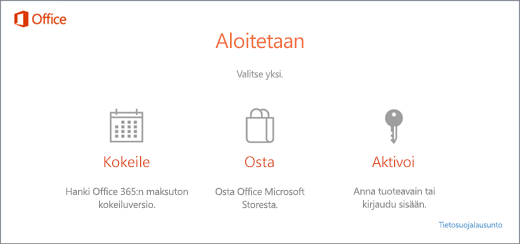
Voit lopettaa aktivointiohjeiden näyttämisen varmistamalla, että Office käyttää volyymikäyttöoikeutta ja päivittämällä sitten rekisterin.
Varmista, että Office-versiosi käyttää volyymikäyttöoikeutta
Officen volyymikäyttöoikeusversioita käytetään yleensä suurissa organisaatioissa. Näin voit tarkistaa, käyttääkö Office-versiosi volyymikäyttöoikeutta:
-
Avaa asiakirja Wordissa.
-
Valitse Tiedosto > Tili.
-
Vertaa näyttöä tähän näyttökuvaan ja etsi seuraavaa.
-
Volyymikäyttöoikeusversioita ovat Office Standard ja Office Professional Plus
-
Volyymikäyttöoikeusversiossa on Vaihda tuoteavain- linkki.
-
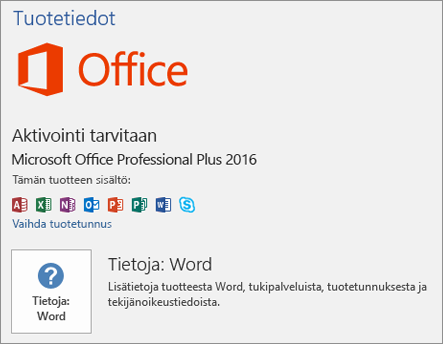
Jos näet Tilin hallinta- tai Päivitysasetukset-painikkeet, et käytä Officen volyymikäyttöoikeusversiota. Saat lisätietoja muiden Office-versioiden aktivoinnista artikkelista Office:n aktivointi.
Microsoft 365 -aktivointikehotteen poistaminen päivittämällä rekisteri
Tärkeää: Tämän avulla voit muokata tietokoneen rekisteriä. Rekisterin virheellinen muokkaaminen voi kuitenkin aiheuttaa vakavia ongelmia. Varmista siksi, että noudatat näitä ohjeita huolellisesti. Varmuuskopioi rekisteri varmuuden vuoksi ennen sen muokkaamista. Voit näin palauttaa rekisterin ongelmatilanteessa.
-
Sulje kaikki Office-sovellukset ja aktivointi-ikkuna.
-
Napsauta näytön vasemmassa alakulmassa olevaa Käynnistä-painiketta

-
Kirjoita regedit ja paina sitten Enter. Avaa Rekisterieditori valitsemalla Kyllä kehotteessa.
-
Siirry Rekisterieditorin vasemmassa reunassa Tietokone-kohdan alla seuraavaan rekisterin avaimeen:
HKEY_LOCAL_MACHINE\SOFTWARE\Wow6432Node\Microsoft\Office\16.0\Common\OEM
-
Napsauta OEM-arvoa hiiren kakkospainikkeella ja valitse Tiedosto > Vie.
-
Tallenna avain.
-
Kun avain on varmuuskopioitu, valitse Muokkaa > Poista.
-
Toista vaiheet 3–6 seuraavalle avaimelle:
HKEY_LOCAL_MACHINE\SOFTWARE\Microsoft\Office\16.0\Common\OEM
-
Sulje Rekisterieditori ja käynnistä Office uudelleen.











